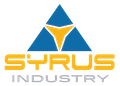Como Usar o Zoom no Android

julho 4, 2022
Nos últimos anos, os aplicativos de conferências virtuais se tornaram muito comuns. Essa popularidade se dá por inúmeras razões. Uma delas é a facilidade com que você pode utilizar esses aplicativos. Com eles, é muito simples iniciar uma reunião envolvendo pessoas de qualquer lugar do mundo, desde que tenham acesso à internet.
O Zoom é um dos principais desses aplicativos. Ele tem um funcionamento extremamente simples. Ele está disponível para dispositivos Windows, bem como celulares e tablets Android e iPhone.
Apesar de ser simples e compatível com computadores e celulares, a interface dele é um pouco diferente entre esses dois tipos de aparelhos. Isso pode dificultar um pouco a utilização do aplicativo para pessoas que estão acostumadas com um ou outro dispositivo.
Se você sempre utilizou o Zoom no computador e agora precisa usar no seu smartphone, acompanhe o tutorial abaixo, porque vamos ensinar como utilizar as principais funções do Zoom nos aparelhos Android.
Como iniciar uma reunião instantânea
Caso você queira iniciar uma reunião que não tenha sido planejada anteriormente, você pode iniciar uma reunião instantânea. Para fazer isso, abra o aplicativo no seu celular. Você verá uma série de ícones na parte superior da tela.
Clique sobre o primeiro, de coloração laranja. Escolha se quer que o seu vídeo esteja ligado ou não e clique em “Iniciar reunião”. A princípio, você estará sozinho. Clique sobre o ícone de Participantes, na parte interior da tela e então em “Convidar”, no canto inferior esquerdo.
Você verá algumas opções para enviar o link de convite aos participantes da sua reunião:
- Mensagens ou Gmail: Você será redirecionado para o seu aplicativo de e-mail ou mensagens de texto, com um texto pré-selecionado de convite. Insira os destinatários e envie a mensagem;
- Convidar contatos do Zoom: Você poderá enviar o convite para os seus contatos salvos no Zoom;
- Copiar link de convite: Copie o link de convite para colá-lo no WhatsApp ou em qualquer lugar para enviar aos participantes.
Como agendar uma reunião
Caso você queira configurar uma reunião com antecedência, poderá agendar uma reunião no próprio aplicativo. Uma das vantagens é que você já poderá compartilhar o link de participação com antecedência.
Para fazer isso, você precisa abrir o aplicativo e clicar na opção “Agendar reunião”, dentre os ícones no topo da tela. Uma nova janela irá abrir, na qual você deverá inserir as informações sobre a reunião.
Insira um nome para a reunião (pode ser o tema a ser tratado, por exemplo), escolha a data e horário em que a reunião irá iniciar e quanto tempo ela irá durar. Você também pode configurá-la como uma reunião recorrente, possibilitando utilizar o mesmo link para essa mesma reunião.
Escolha uma senha para a sala e, se quiser, habilite a opção de adicionar a reunião à sua agenda.
Quando clicar em “Concluído”, você será guiado para o seu aplicativo de e-mail, com um texto de convite. Caso queira compartilhar o convite por e-mail, basta inserir os destinatários e enviar o e-mail. Se quiser usar outros métodos, basta usar os botões do sistema para voltar à tela anterior.
As opções de compartilhamento de link apresentadas anteriormente estarão disponíveis. Escolha a mais adequada para você.
Como ingressar em uma reunião
O modo mais simples de ingressar em uma reunião é utilizando um link compartilhando com você. Basta clicar sobre ele.
Caso você tenha recebido um ID da reunião, ao invés do link, pode seguir esses passos:
- Abra o aplicativo do Zoom no seu celular.
- Clique no ícone de “Ingressar” no topo da tela.
- Insira o ID da reunião e a senha nos espaços indicados
Em qualquer uma das situações, é provável que você precise clicar em “Utilizar áudio do dispositivo” para ouvir o áudio da reunião.